
En smart termostat är ett utmärkt tillbehör att ha i ditt hus, inte bara för att kunna justera hemmets temperatur från din telefon utan också för att spara pengar på dina elkostnader. Så här installerar och installerar du Ecobee smart termostat i ditt eget hem.
Det finns två olika smarta termostater som Ecobee säljer; de Ecobee4 och den Ecobee3 Lite . Den här guiden använder en Ecobee3, men installations- och installationsprocessen bör vara identisk hela tiden.
Varning : Detta är ett projekt för en säker DIYer. Det finns ingen skam att få någon annan att göra den verkliga ledningen för dig om du saknar skicklighet eller kunskap för att göra det. Om du läser början av den här artikeln och omedelbart visualiseras på vilket sätt för att göra det baserat på tidigare erfarenhets ledningsströmställare och uttag är du nog bra. Om du öppnade artikeln om du inte var säker på hur exakt vi skulle ta bort det här tricket, är det dags att ringa in den ledningsnära vän eller elektriker. Observera också att det kan strida mot lagen, koden eller föreskrifterna att göra detta utan tillstånd, eller så kan det upphäva din försäkring eller garanti. Kontrollera dina lokala bestämmelser innan du fortsätter.
Vad är en Ecobee-termostat och varför skulle jag vilja ha en?
Ecobee är inte riktigt lika populär som den välkända Nest Thermostat, men den har några exklusiva funktioner som Nest-användare inte kan få.
Precis som andra smarta termostater tillåter Ecobee-serien med termostater dig att styra och hantera ditt hems temperaturnivåer från din smartphone, så att du kan justera termostatens inställningar även om du är hundratals mil hemifrån.
Utöver det innehåller den dock en lättanvänd pekskärm samt fjärrsensorer som du kan placera i olika delar av ditt hus.

Beviljas, termostater är inte något du kommer att interagera med mycket, speciellt om du programmerar det, men funktionerna hos en smart termostat är verkligen praktiska om du någonsin vill justera temperaturen i ditt hus innan du kommer hem från jobbet eller semester.
Fungerar Ecobee i mitt hus?
En viktig sak att tänka på när du skaffar en Ecobee-termostat är att den fungerar med de flesta HVAC-inställningar, men du måste veta vilken typ av system du har så att du kan installera termostaten ordentligt.

Ecobee (som med de flesta andra smarta termostater) fungerar med alla lågspänningssystem, liksom högspänningssystem (som även kallas "linjespänningssystem"). Om du inte är säker på vilken typ av system du har kan du snabbt ta bort din nuvarande termostat och titta på ledningarna.
En död giveaway för ett lågspänningssystem är om du ser en handfull små trådar i alla möjliga olika färger, men om du bara ser två eller fyra större ledningar (vanligtvis röda och svarta) som är kopplade till trådmuttrar , då är det ett tecken på ett högspänningssystem.
Du kan också titta på termostaten själv för att se hur många volt den är. Om du ser något som “110 VAC”, “115 VAC” eller “120 VAC” någonstans, har du ett högspänningssystem.


Om du har ett högspänningssystem måste du installera lastreläer som beskrivs på Ecobees supportwebbplats . Detta skulle sannolikt kräva att en professionell installerar.
Det är möjligt att konvertera ett högspänningssystem till ett lågspänningssystem , men det är ganska involverat och tar lite kunskap, så om du absolut vill installera en smart termostat av något slag kan det vara bäst att ringa en professionell för att konvertera ditt system. Dessutom kan detta vara fördelaktigt att göra ändå, eftersom de flesta (om inte alla) moderna system är lågspänning.
Med allt sagt, om allt ser bra ut, så här installerar och installerar du din Ecobee smarta termostat.
Steg ett: Ta bort din nuvarande termostat
Det första du vill göra är att stänga av termostaten. Den kommer fortfarande att vara på, men du stänger bara av värme, kylning och fläkt. Du vill också ta bort reservbatterier om det finns någon i din termostat, som sannolikt finns under ett hölje eller monterad bakom termostaten.

Därefter måste du minska strömmen till ditt hem värme- och kylsystem genom att vända av brytarna vid brytaren. Tänk på att ibland finns ugnen och luftkonditioneringen på två separata brytare, så du måste stänga av båda. Det är också möjligt att själva systemfläkten kan vara på en tredje brytare.

Du kan också behöva stänga av en fjärde brytare för kabeln som ger termostaten ström. Diagrammet för din brytarbox kan säga vilken brytare termostaten är på, men om inte, är det en säker satsning att om din termostat är placerad i vardagsrummet, om du stänger av brytaren för vardagsrummet kommer det att göra tricket. Dessutom kan din ugns huvudsakliga avstängning vara bredvid ugnen i stället för på brytaren. Kom ihåg att stänga av strömmen vid brytaren är inte bara för din egen säkerhet, men att inte stänga av värmen och kylningen helt kan göra en säkring när du tar bort termostatledningar, vilket kräver att en elektriker måste fixa.

När strömmen är helt av, ta bort termostaten från väggen. Det är vanligtvis bara klippt in och kräver ett lätt drag för att ta av det, men du kan behöva skruva loss din.

Därifrån kan du se ledningarna för din termostat. Vid denna tidpunkt rekommenderar vi att du tar en voltage tester och bekräftar att det inte går ström till någon av ledningarna. Om det finns, måste du gå tillbaka till brytarboxen och försöka stänga av en annan brytare.

Ta sedan ett foto av den aktuella kabelinstallationen och notera vilken terminal varje kabel är ansluten till (detta är ett riktigt viktigt steg, så glöm inte!). För det mesta kommer trådens färg korrekt att motsvara bokstaven på skruven som den är ansluten till (t.ex. gul ledning ansluten till “Y”, vit ledning ansluten till “W” osv.), Men ibland kanske du har något som en blå ledning ansluten till “Y” eller en grön tråd ansluten till “B” av någon udda anledning.

När du har noterat var alla ledningar går, skruva loss ledningarna från skruvplintarna. Om det finns några bygelkablar (dvs. korta kablar som går från en terminal till en annan) kan du ta bort dem och slänga ut dem, eftersom du inte behöver dem för Ecobee3-installationen.

När du har kopplat bort alla ledningar kan du ta bort termostaten helt och ta bort termostatens väggplatta om den har en. Det är sannolikt fäst vid väggen med ett par skruvar.

Steg två: Installera Ecobee-termostaten
Ta Ecobees bottenplatta och lägg den på väggen dit du vill att termostaten ska gå och mata ledningarna genom hålet i mitten när du gör det. Använd den inbyggda nivelleringen längst ner för att göra den jämn. Därifrån kan du använda en penna och markera vart de två skruvarna måste gå - en på toppen och en på botten.

Om det finns en tapp bakom gipsväggen där du vill att skruvarna ska gå in, måste du borra pilothål först innan du skruvar in bottenplattan. Annars kan de medföljande skruvarna lätt drivas in i gips utan pilothål. Satsen levereras med gipsankare, men de är inte absolut nödvändiga.
När du är redo att köra i skruvarna (en borr rekommenderas starkt för detta), placera bottenplattan på väggen dit du vill ha den och mata ledningarna genom mitthålet (inkludera trimplattan bakom bottenplattan om du vill - det är bra att använda om du inte vill spackla och måla över den plats där den gamla termostaten var). Ta de två skruvarna och skruva in dem i väggen och se till att plattan förblir jämn när du gör det. Var noga med att skruva in den övre skruven först och gör sedan finjusteringar för att plana ut bottenplattan innan du skruvar i den undre skruven.

Innan du ansluter kablarna till bottenplattan måste du kontrollera och se om du behöver installera det medföljande Power Extender Kit (PEK). Det här är en liten enhet som installeras på själva ugnenhetens kretskort och den lägger till en "C" -kabel i din installation om den inte har en. Om du inte är säker på om du behöver installera PEK eller inte, titta bara på termostaten. Om det inte finns en C-kabel måste du installera PEK.

För att installera PEK, börjar du med att öppna höljet på enheten och du ser fyra terminaler på lockdelen.

Leta reda på de kablar du behöver för PEK. För att göra detta, ta av ugnen från locket för att få tillgång till insidan - den ska öppnas genom att skjuta den en tum eller så i en viss riktning och sedan lyfta av den. Ledningarna du behöver kommer att placeras längs en skruvremsa på ugnens kretskort.

Du tar helt enkelt ut motsvarande ledningar från kretskortet och fäster dem till terminalerna på PEK och ser till att bokstaven i terminalen som du tog ut kabeln matchar den terminal som du sätter in kabeln i på PEK.

Därifrån sätter du ihop PEK och tar sedan de färgkodade vita trådarna på PEK och fäster dem till motsvarande bokstäver i terminalerna på kretskortet.

Processen att installera PEK kan vara riktigt förvirrande och varje HVAC-installation är annorlunda, så om det kommer en punkt där du blir förvirrad eller inte är säker på något, tveka inte att ring Ecobee-support . De kan vägleda dig genom processen. Det slutade med att jag ringde dem och de gjorde ett fantastiskt jobb med att gå igenom stegen och få jobbet gjort på mindre än fem minuter. Du kan också ringa en lokal VVS-specialist om du inte är säker på dina förmågor.

När PEK har installerats, gå tillbaka till din termostat och anslut kablarna till Ecobees basplatta. Om du inte är säker på var varje tråd går, hänvisa tillbaka till det foto du tog av kabeldragningen på den gamla termostaten och använd bokstäverna för att se var varje tråd går på Ecobees basplatta. Återigen kan Ecobee-support också guida dig genom denna process.
Var noga med att räta ut alla kablar som behöver det med hjälp av nåltång innan du sätter in dem i terminalerna.

För att sätta i och säkra en tråd, tryck ned på fliken bredvid terminalen och tryck sedan in kabeln så långt den går. Släpp fliken och ge tråden en fin bogserbåt för att se till att den är tätt och inte kommer ut.

När alla ledningar är insatta trycker du in trådbunten så långt det går så att de inte sticker ut förbi bottenplattan.

Ta sedan huvudenheten Ecobee och tryck bara in den tills den klickar på plats. Du kan behöva trycka ner den på flera platser för att se till att den är helt ansluten.

Gå tillbaka till din brytarbox och slå på strömmen till varje brytare som du stängde av. Se också till att sätta tillbaka locket på ugnen, eftersom många enheter har dödbrytare som stänger av ugnen om locket tas av. När du slår på strömmen startar Ecobee3 automatiskt och installationsprocessen börjar.
Steg tre: Ställ in Ecobee
Den första skärmen som visas när Ecobee startar upp är en bekräftelse på kopplingsschemat. Tryck på "Ja" om det är korrekt.

Därefter får du frågan om du har några extra tillbehör anslutna till ditt HVAC-system, som en avfuktare eller ventilator. Om inte, välj “Nej” och tryck sedan på “Nästa”. De flesta nyare HVAC-system har vanligtvis något liknande detta, men de flesta äldre system har inte om du inte lägger till det.

Välj önskad temperaturavläsning (Fahrenheit eller Celsius) och tryck sedan på "Nästa".

På nästa skärm ser du utrustningskonfigurationen. Det försöker automatiskt välja vilken typ av uppvärmning och kylning du har, men om du behöver något, tryck bara på nedåtpilen bredvid alternativet och ändra det. Tryck på "Nästa" när du är klar.

Därefter får du namnge din termostat. Det finns en lista med standardnamn du kan välja mellan eller skriva in ditt eget anpassade namn.

På nästa skärm väljer du din ideala inomhustemperatur under vintern när värmen är på. Tryck bara på och dra fingret på höger sida av skärmen för att välja temperatur. Tryck på "Nästa" när du är klar.

Du kommer också att göra samma sak för din ideala temperatur på sommaren när luftkonditioneringen är igång.

Efter det kommer det att fråga dig vad det aktuella läget för ditt HVAC-system är. Detta berättar bara Ecobee3 vad den ska börja på. Eftersom det är mycket varmt här i Mellanvästern just nu, väljer jag "Cool" och trycker sedan på "Nästa".

På nästa skärm kan du aktivera eller inaktivera Smart Home / Away, vilket åsidosätter alla inställningar om den upptäcker att du är hemma under en borta-period eller vice versa med hjälp av den inbyggda rörelsesensorn i termostaten.

Du väljer nu din tidszon genom att först välja ditt hemland och sedan trycka på "Nästa".

Därifrån väljer du närmaste storstad som ligger i samma tidszon som du är. Hit “Nästa”.

Efter det är det dags att konfigurera Wi-Fi för termostaten, så tryck på "Nästa". Detta gör att du kan ansluta din smartphone till Ecobee.

Du kan antingen använda din iPhone eller annan iOS-enhet för att konfigurera Wi-Fi eller så kan du ställa in den direkt på termostaten. Vi visar dig hur du gör det på själva termostaten, så välj "Välj Wi-Fi-nätverk" och tryck sedan på "Nästa".

Välj ditt Wi-Fi-namn och tryck på "Nästa".

Ange ditt Wi-Fi-lösenord och tryck på "Anslut".

Ge det en minut för termostaten att ansluta till ditt Wi-Fi-nätverk. När det är klart trycker du på "Nästa".

Bekräfta datum och tid som termostaten har ställts in och tryck “Nästa”.

Nästa steg är att ansluta Ecobee-termostaten till din smartphone och länka termostaten till ditt Ecobee-konto. För att göra detta genererar din termostat en registreringskod.

Du måste ange koden i Ecobee-appen, så nu är det bra att ladda ner appen, som är tillgänglig för iOS och Android enheter.
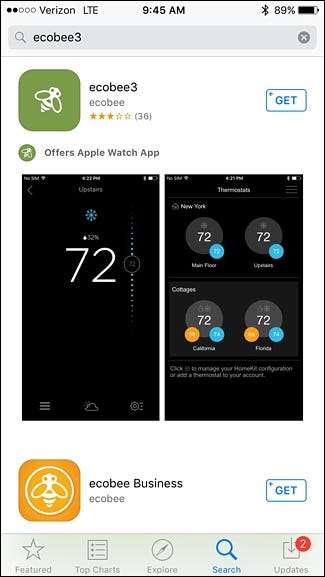
Öppna appen och tryck på "Registrera" längst ner.
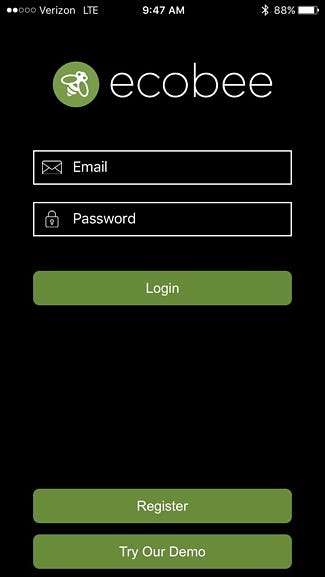
Ange registreringskoden som visas på termostaten och tryck sedan på ”Nästa” i appen.
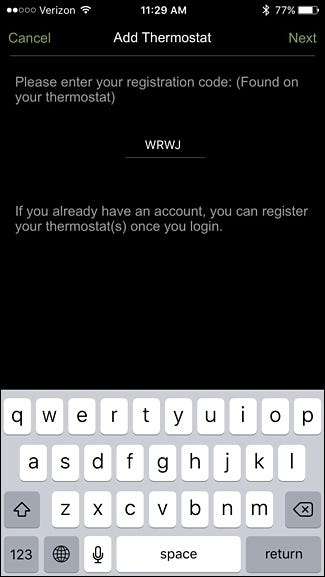
Sätt en bock i rutan bredvid "Acceptera villkor" och tryck sedan på "Nästa".
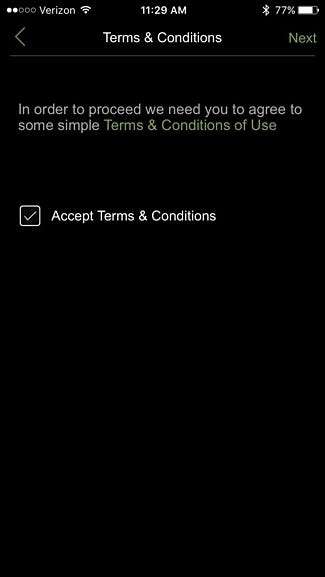
På nästa sida anger du ditt namn, e-postadress och lösenord för ditt Ecobee-konto. Hit “Nästa”.
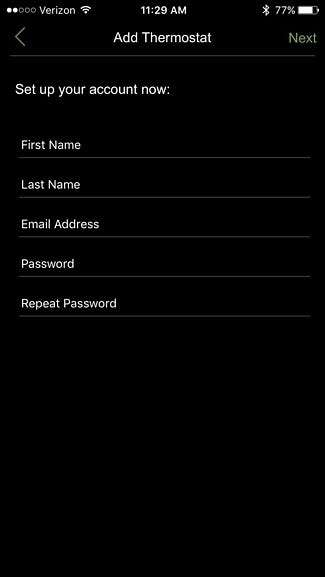
Välj om vädret ska optimera din uppvärmning och kyla genom att växla omkopplaren i det övre högra hörnet av skärmen. Tryck sedan på "Nästa".
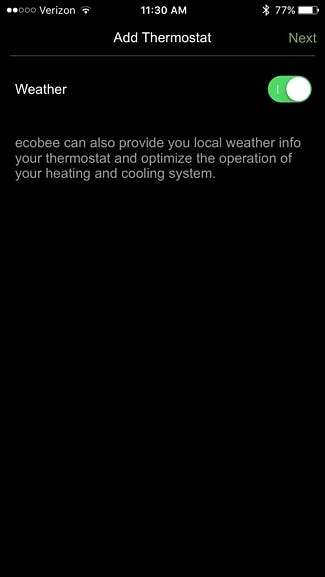
Gör samma sak för Home IQ, som är en funktion som spårar din användning och ger energirapporter.
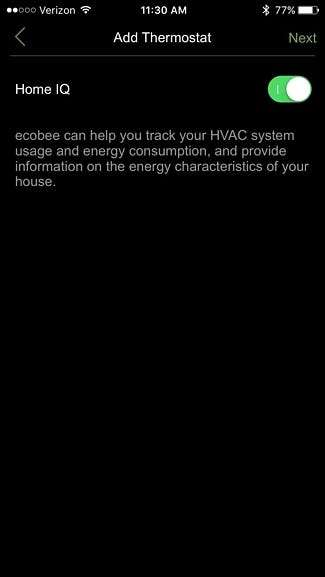
Därefter anger du information om ditt hus, som kvadratmeter, antal våningar och när ditt hus byggdes. Inget av detta krävs, men några av fälten är om du vill att Home IQ ska fungera.
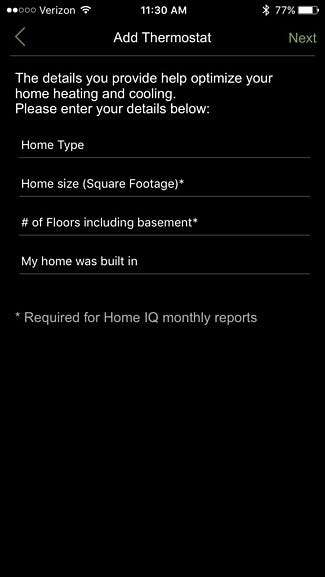
Klicka på "Klar" när du kommer till Grattis-skärmen.
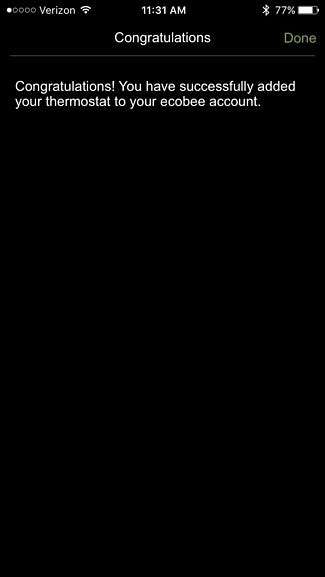
Du kan nu trycka på din Ecobee-termostat och börja styra den från din telefon.
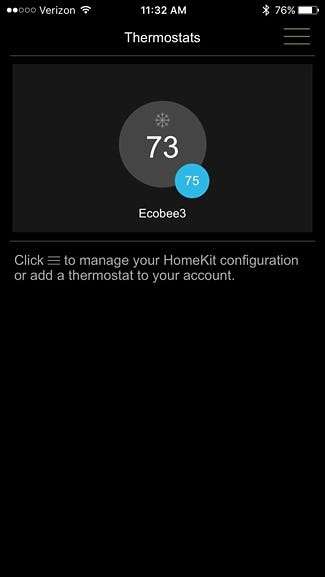
Användargränssnittet speglar hur det ser ut på själva termostaten.
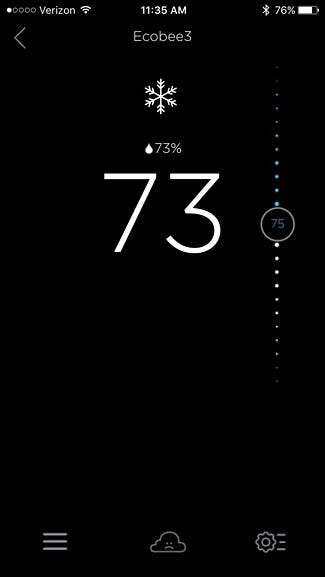
Steg fyra: Ställ in fjärrsensorn (erna)
När din termostat är klar och klar är det dags att ställa in fjärrsensorerna. Om du har en Ecobee4 kommer den med en sensor, men du måste köpa dem separat om du har Ecobee3 Lite.
För att börja, dra bara i plastfliken som är fäst vid sensorn. Detta kommer att ta bort plastbatterilocket.

Därifrån fäster du det klara plaststället på baksidan av sensorn och placerar det sedan i ett annat rum som du vill att temperaturen ska övervakas i. Jag placerade min på övervåningen i sovrummet, eftersom temperaturen skiljer sig på andra våningen.

Tillbaka på din termostat detekterar sensorn automatiskt. Klicka på "Ja" för att ansluta det.

Ge det ett namn genom att välja ett i listan eller skriv in ditt eget anpassade namn.
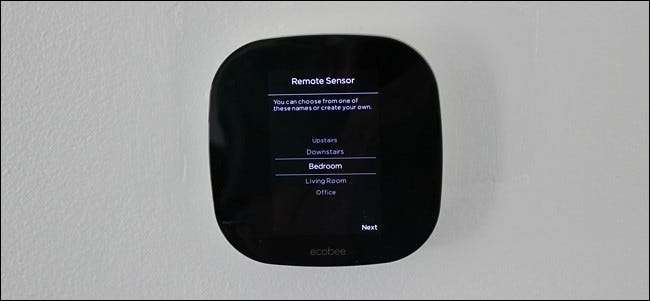
Välj vilka lägen du vill att sensorn ska aktiveras på. Om du inte är säker på vad du ska göra här, lämnar du det till standardinställningarna och trycker på "Nästa".

Tryck på "Slutför" för att slutföra sensorns inställning.

Din sensor kommer att visas i listan och den visar den temperatur som den upptäcker. Klicka på "Follow Me" för att konfigurera när sensorn ska användas.

Du kan antingen aktivera eller inaktivera Follow Me-funktionen. När den är aktiverad använder din termostat temperaturen från sensorn som upptäckte rörelse senast. När den är avstängd tar din termostat helt enkelt medeltemperaturen för alla sensorer.
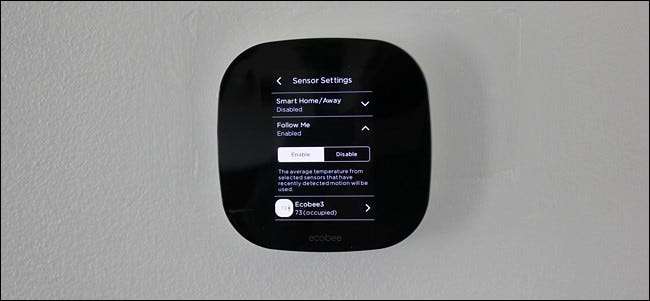
När du har ställt in sensorerna är du redo att gå och installationen av Ecobee är klar. Ta dig tid att läsa Ecobee-appen för att bekanta dig med gränssnittet och dess funktioner.







